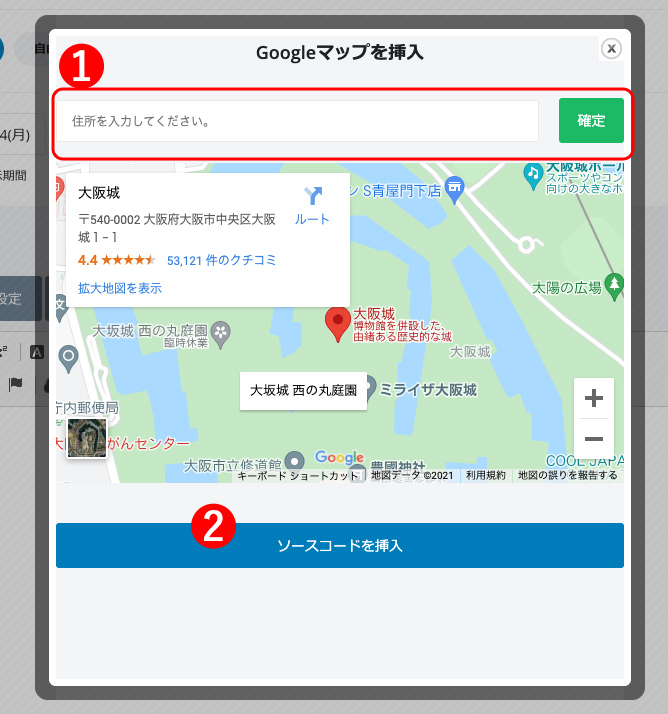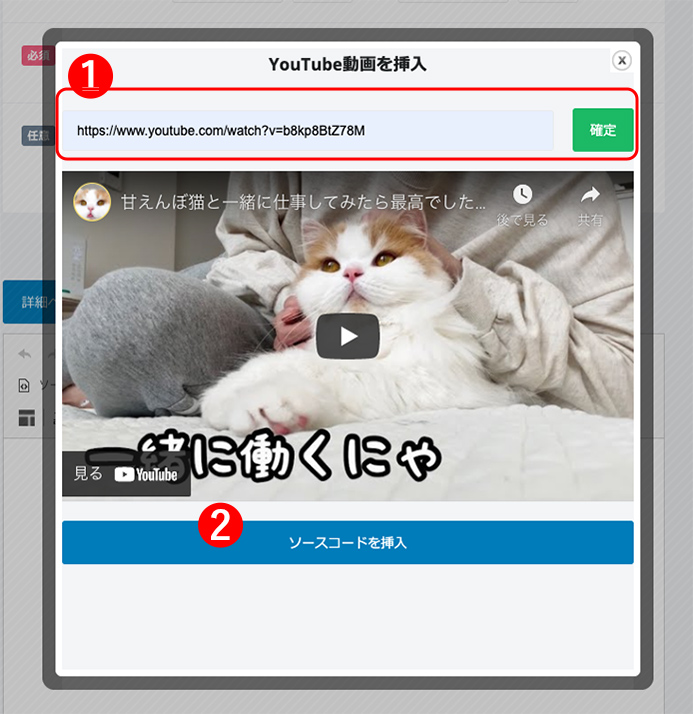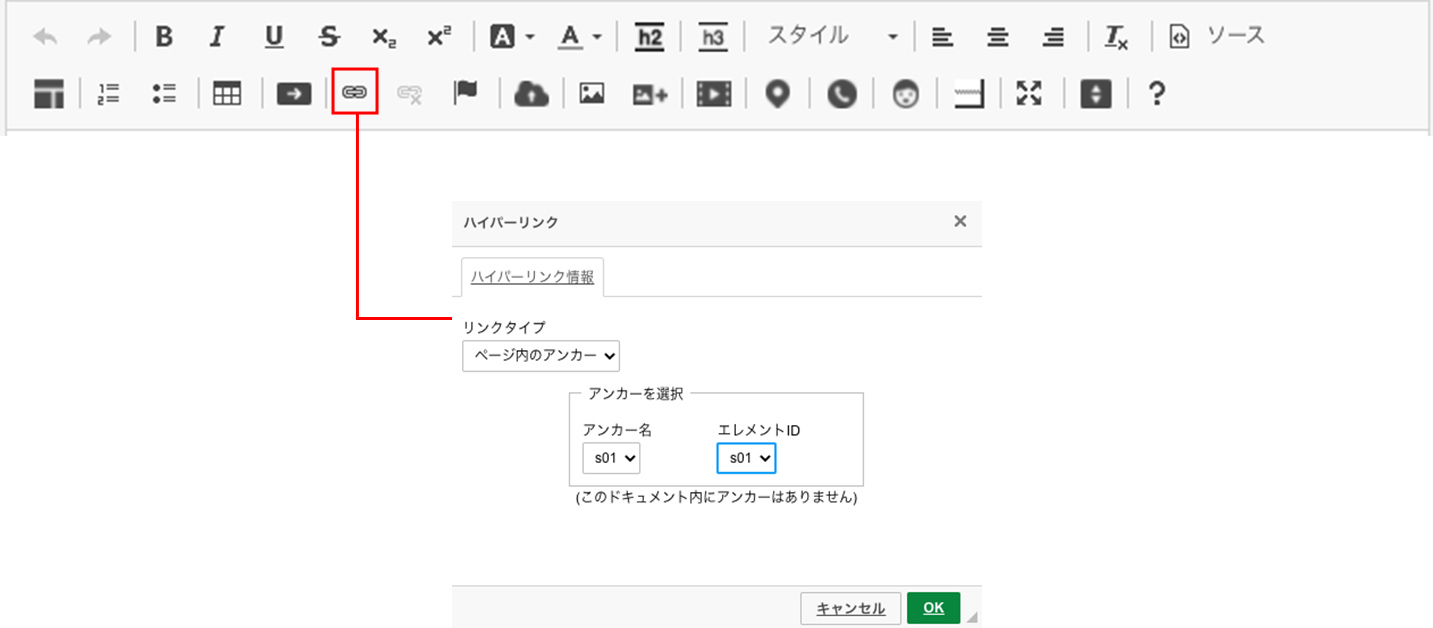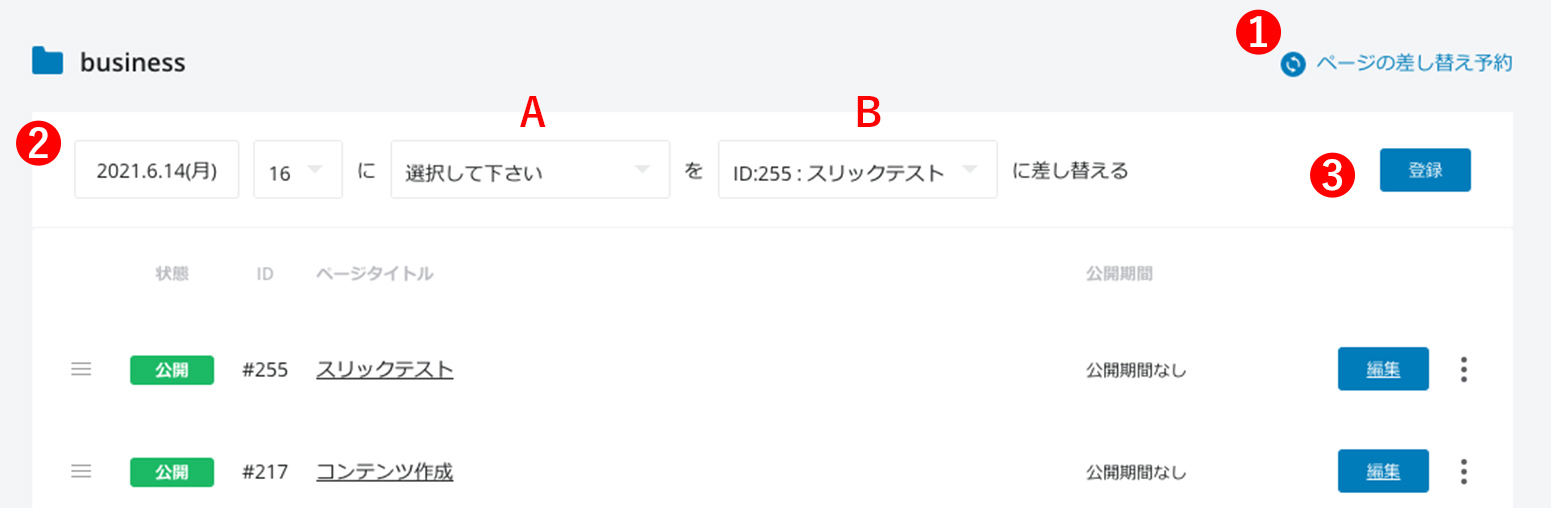Googleマップ
YouTube
コンテンツ作成に関する補足事項
ページ内リンクを設置する場合
下記の方法でページ内リンクを設置することができます。
1.「アンカー挿入/編集」機能を使って、リンクさせたい箇所にアンカーを作成します。
アンカーを作成したい箇所で機能のアイコンをクリックするとアンカー作成のウィンドウが開くので、「s01」と入力して下さい。※「s01」部分は任意です。
2.「リンク挿入/編集」機能を使って、ページ内リンクを作成します。
ページ内リンクを設定したいテキスト領域をドラッグアンドドロップで選択し、機能のアイコンをクリックするとリンク作成のウィンドウが開くので、「リンクタイプ」を「ページ内のアンカー」に変更し、リンクさせたいアンカーを選択して下さい。